chm文件怎么打开,图文详解怎么打开chm文件
- 2018-06-27 12:06:00 分类:win7
chm文件格式是微软公司推出的一款实用性很强的帮助性文件,通常我们在很多的地方都可以看到它的存在,比如说电子书的格式或者是一些系统文件,有用户询问怎么打开chm文件的问题,下面,小编给大家介绍打开chm文件的操作步骤。
很多人可能接触到一些比较少见的格式会有很多不懂的地方,比如chm格式,相信还有很多人基本上是没有见过这种格式的文件,那么当我们遇见这种格式的文件我们应该怎么去打开它呢?下面,小编给大家分享打开chm文件的经验。
怎么打开chm文件
首先找到下载的以.CHM为后缀的文件文件

chm文件示例1
找到文件后,右键点击——>选择打开方式,点击
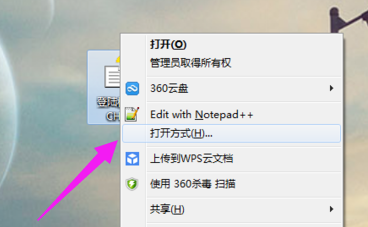
chm文件示例2
点击之后会弹出一个窗口,让你选择一个打开文件的程序,来打开程序,对于次文件我们点击浏览

chm文件示例3
点完浏览后,我们在系统中选择打开文件的程序,首先打开C盘,在C盘目录下有个windows
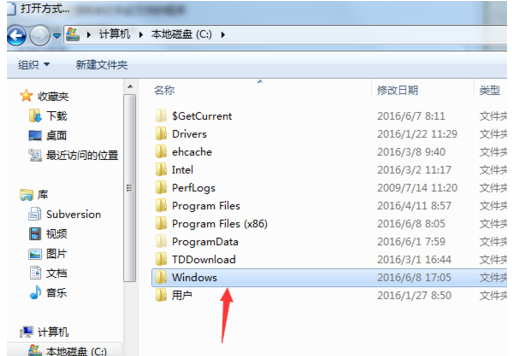
文件示例4
点击windows,在windows下找到hh.exe文件,双击
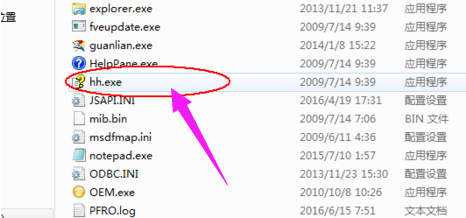
chm文件示例5
双击之后,会弹出一个窗口,我们将“始终使用选择的程序打开”勾选上,点击确定
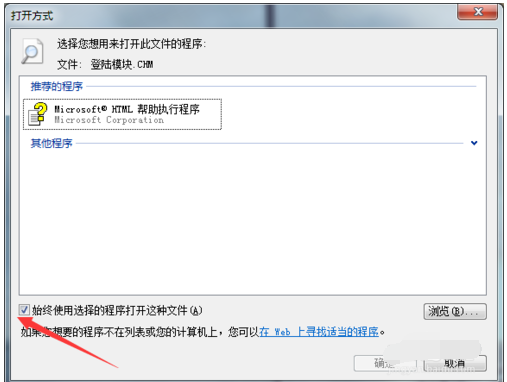
打开chm示例6
点击确定之后,程序就打开了
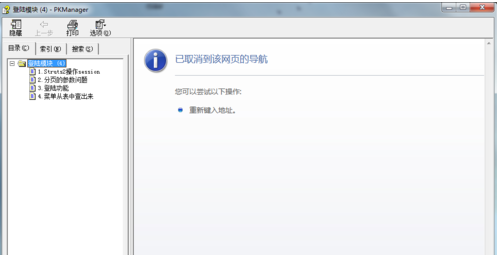
chm文件示例7
以上就是打开chm文件的操作技巧。